Oefening: Bicep-sjablonen maken
Het is tijd om uw eerste Bicep-sjabloon te maken. Na het volgen van deze les leert u hoe de Bicep-extensie in VS Code de ontwikkeling vereenvoudigt door typeveiligheid, syntaxisvalidatie en automatisch aanvullen te bieden.
Vereisten
Als u wilt volgen, moet u toegang hebben tot een Azure-abonnement. U moet ook het volgende hebben:
- VS Code.
- Azure CLI.
- Bicep-extensie voor VS Code.
Uw eerste sjabloon maken
Open uw VS Code en maak een nieuw bestand met de naam main.bicep. Wanneer u klaar bent, opent u het bestand en begint u met het typen van opslag. Er wordt een menu weergegeven waaruit u de eerste optie res-storage selecteert door op Enter of Tab te drukken. U moet uiteindelijk een fragment hebben dat er als volgt uitziet:
resource storageaccount 'Microsoft.Storage/storageAccounts@2021-02-01' = {
name: 'name'
location: location
kind: 'StorageV2'
sku: {
name: 'Premium_LRS'
}
}
Met dit bestand wordt een Azure Storage-account geïmplementeerd, maar we moeten het bestand wijzigen om het gereed te maken voor implementatie. Laten we eerst twee parameters toevoegen, één voor de naam, omdat deze uniek moet zijn en één voor de locatie.
param storageName string = 'stg${uniqueString(resourceGroup().id)}'
param location string = resourceGroup().location
De waarde die u aan de parameters toewijst, is de standaardwaarde die de parameters optioneel maakt. Vervang de naameigenschap door storageName en omdat de locatie al wordt gebruikt, kunt u doorgaan met de implementatie.
Resources visualiseren
U kunt VS Code gebruiken om de resources te visualiseren die zijn gedefinieerd in uw Bicep-bestand. Klik op de knop Visualiseren in de rechterbovenhoek:
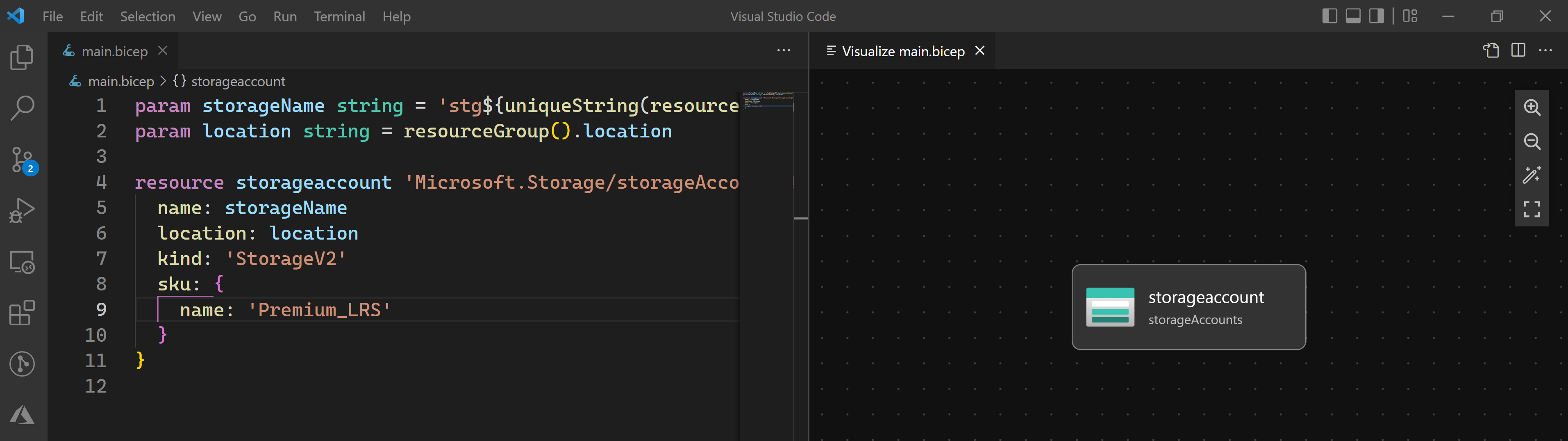
Het bestand compileren
U hoeft het bestand niet te compileren om het te kunnen implementeren, maar het is goed om te weten hoe u dit kunt doen.
Open de geïntegreerde terminal in VS Code door met de rechtermuisknop op uw Bicep-bestand te klikken en het menu Openen in geïntegreerde terminal te selecteren.
Gebruik de build-opdracht als volgt:
az bicep build -f ./main.bicep
Bekijk de resulterende ARM-sjabloon en vergelijk de twee.
Het Bicep-bestand implementeren
Nu is het tijd om het Bicep-bestand te implementeren dat u hebt gemaakt. Voer in dezelfde terminal de volgende opdrachten uit:
az group create --name Bicep --location eastus
az deployment group create --resource-group Bicep --template-file main.bicep --parameters storageName=uniqueName
Notitie
Vervang de uniqueName door een unieke naam, maar u kunt het opgeven van de parameter ook negeren omdat deze een standaardwaarde heeft.
Wanneer de implementatie is voltooid, krijgt u een bericht dat aangeeft dat de implementatie is geslaagd.
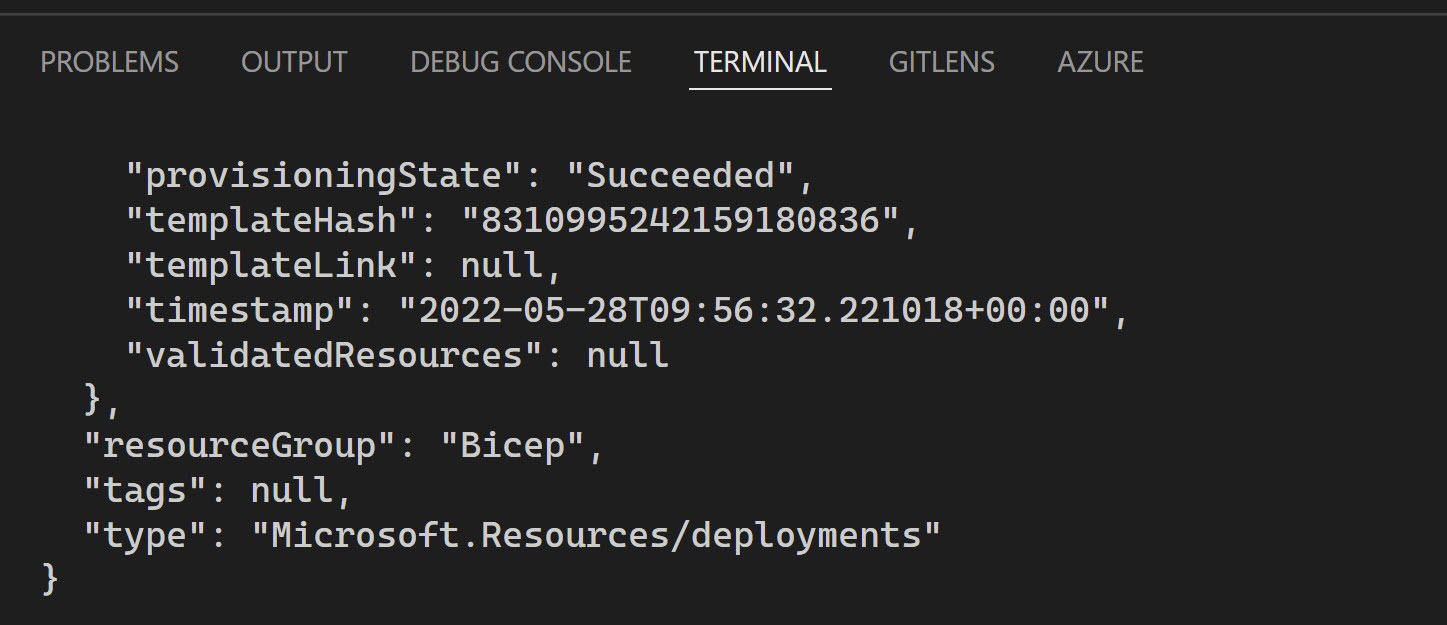
Volgende stappen
Nu u hebt geleerd hoe u een basissjabloon maakt en deze implementeert, gaat u naar de volgende les voor meer informatie over de constructies in een Bicep-bestand.